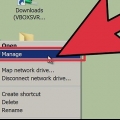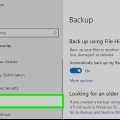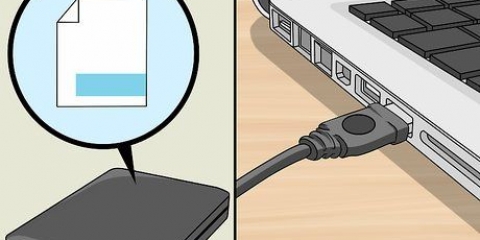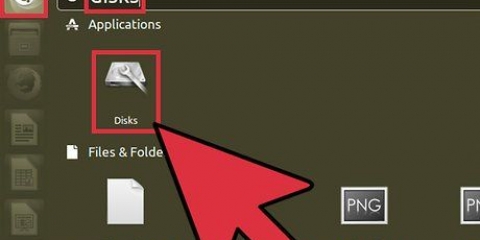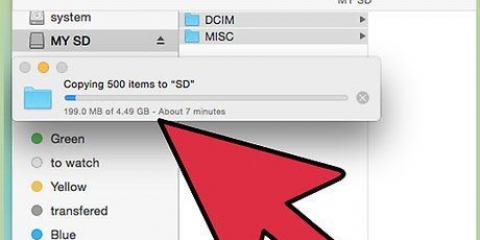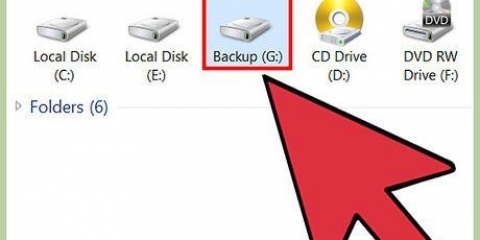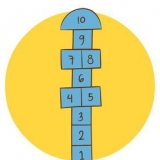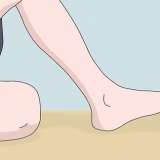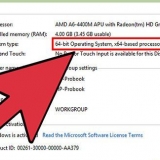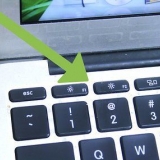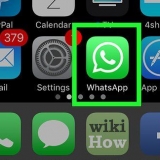Live File System è una buona scelta se vuoi essere in grado di aggiungere e rimuovere facilmente file in qualsiasi momento. L`unità si comporterà come una chiavetta USB e i file verranno masterizzati una volta aggiunti. Nota: i dischi Live File System creati in questo modo sono adatti solo per Windows. Mastered è adatto se si desidera che l`unità si comporti più come un sistema chiuso. Tutti i file verranno masterizzati contemporaneamente, al termine dell`aggiunta, e non sarà possibile aggiungere altri file senza prima cancellare completamente l`unità formattandola. Nota: Mastered è migliore per masterizzare molti file. Inoltre, i dischi masterizzati sono adatti anche per altri sistemi operativi.







Come la "Cancellare"-la funzione non viene visualizzata quando si applicano i metodi descritti sopra, quindi potresti avere un DVD-R (quindi puoi masterizzare qualcosa solo una volta) e non un DVD-RW (riscrivibile). Prendi in considerazione l`utilizzo di un programma di masterizzazione di DVD per masterizzare i dati sul tuo DVD-RW. Roxio, Nero e molte altre aziende offrono un software completo per la masterizzazione di DVD se si scopre che le funzionalità offerte dal sistema operativo non sono all`altezza.
Cancellazione e formattazione di un dvd rw
Contenuto
I DVD-RW possono essere usati più volte per salvare ed eliminare dati (il "RW" sta per "riscrivere"). Ciò consente di utilizzare un DVD-RW per archiviare i file più e più volte. Prima di andare per un DVD-RW "Sovrascrivi" può darsi che tu debba prima cancellare i dati già presenti. Questa procedura offre la possibilità di riformattare l`unità a seconda di come si desidera utilizzarla per l`archiviazione e la lettura dei dati. Cancellare e formattare un DVD-RW è abbastanza semplice, ma dipende dal sistema operativo (come Windows o OS X) che stai usando.
Passi
Metodo 1 di 2: formattare i DVD-RW in Windows

1. Inserisci il DVD-RW in un masterizzatore DVD. Assicurati che il tuo masterizzatore sia in grado di masterizzare DVD, altrimenti non sarai in grado di scrivere o leggere nuovi dati sul disco o formattare il disco.
- Se hai Windows XP o una versione precedente di Windows, potrebbe essere necessario installare il Service Pack 3 per riconoscere il tuo disco DVD-RW.

2. Elimina i dati esistenti. Se il DVD-RW non è vuoto, dovrai prima eliminare quei dati. clicca su "Inizio"->"Computer"->"Windows Explorer" e poi l`icona del DVD. Questo aprirà il software di masterizzazione DVD. Nel menu fare clic su "Cancella disco" e segui le istruzioni.
In Windows 8 e 10 dovrai prima fare clic sulla scheda "Gestire".

3. Apri la finestra "Masterizza file su disco". Viene visualizzato quando si inserisce un disco vuoto nell`unità o quando si fa doppio clic sul disco vuoto nella finestra Computer.
Se non viene visualizzata alcuna finestra dopo aver cancellato i dati sul disco, espelli e reinserisci il disco per assicurarti che la finestra appaia.

4. Assegna un nome alla tua unità. Ti verrà chiesto di nominare l`unità. Questo nome apparirà quando il disco viene inserito, assicurando che il disco sia riconoscibile. Assicurati che il nome corrisponda al contenuto previsto, se possibile.

5. Seleziona il formato che desideri utilizzare. Hai due opzioni per formattare un DVD-RW in Windows: "Come chiavetta USB" (aka: Live File System) o "Con un lettore CD/DVD" (anche: padroneggiato). La tua scelta dipenderà da come intendi utilizzare l`unità.

6. Termina la formattazione. Se hai scelto un metodo di formattazione, l`unità inizierà a preparare il disco. Questo potrebbe richiedere del tempo. Una volta fatto, puoi iniziare ad aggiungere file all`unità.

7. Aggiungi file al tuo disco. Apri il disco nella finestra di esplorazione e trascina e rilascia i file che desideri masterizzare sul disco. Se stai utilizzando un Live File System, i file vengono masterizzati non appena vengono trascinati e il disco viene finalizzato quando espelli il disco. Se usi il formato Mastered, lo farai per primo "Masterizzare" fare clic, dopo che tutti i file sono stati aggiunti
Metodo 2 di 2: formattazione di DVD-RW su un Mac

1. Inserisci un DVD-RW nel masterizzatore. La maggior parte dei computer Mac dispone di un masterizzatore DVD. Se hai un Mac senza un`unità DVD, dovrai collegare un`unità ottica esterna.

2. Apri Utility Disco. Puoi trovarlo dentro "Utilità" nella cartella Applicazioni.

3. Trova il programma per il DVD-RW. Seleziona il tuo disco DVD-RW in Utility Disco. Puoi trovarlo nell`elenco sul lato sinistro della finestra.

4. Fare clic sulla scheda "Cancellare" per aprire il formattatore. Ti verrà chiesto di scegliere "Veloce" o "Completamente" prima di cancellare. Di solito il "Veloce"-sono sufficienti, ma se si verificano problemi con il disco, selezionare "Completamente".
L`opzione "Completamente" richiede almeno alcuni minuti, molto più tempo rispetto all`opzione "Veloce".

5. Clicca sul "Cancellare"-pomello. Una volta completato il processo, avrai un DVD-RW pulito su cui inserire i file.

6. Masterizza i tuoi dati sul tuo DVD-RW. Fare doppio clic sull`unità sul desktop nella finestra del Finder che si apre. Quando hai finito di aggiungere i file, fai clic sul pulsante "Bruciare" per masterizzarli su disco. L`unità è compatibile con altri sistemi operativi.
Consigli
Necessità
- Disco DVD-RW
- Unità DVD-RW
Articoli sull'argomento "Cancellazione e formattazione di un dvd rw"
Condividi sui social network:
Popolare